Ниже мы расскажем о том, как включить режим производительности Samsung Galaxy Note 9.
Samsung Galaxy Note 9 — это фаблетный смартфон Android, разработанный, разработанный и продаваемый компанией Samsung Electronics как часть серии Samsung Galaxy Note. Он был представлен 9 августа 2018 года как преемник Samsung Galaxy Note 8.
Note 9 оснащен 6,4-дюймовым дисплеем Super AMOLED с разрешением 1440 пикселей и соотношением сторон 18,5: 9. Дизайн передней панели в остальном аналогичен Note 8, с использованием «Infinity Display», продаваемого Samsung.
Note 9 имеет SoC Qualcomm Snapdragon 845 в США и Китае или Samsung Exynos 9810 SoC за пределами США и Китая. Он имеет варианты хранения 128 или 512 ГБ. Модель на 128 ГБ имеет 6 ГБ оперативной памяти, а модель на 512 ГБ — 8 ГБ. Все модели также имеют слот для карт памяти microSD, что потенциально позволяет увеличить объем памяти телефона почти до терабайта данных.
Note 9 имеет защиту от воды и пыли IP68 и разъем USB-C, который поддерживает Samsung DeX без док-станции, а в телефоне также есть разъем для наушников 3,5 мм вместе с настроенными стереодинамиками AKG с поддержкой Dolby Atmos.
Как повысить FPS в Играх на Смартфонах Samsung Galaxy
Программы для Windows, мобильные приложения, игры — ВСЁ БЕСПЛАТНО, в нашем закрытом телеграмм канале — Подписывайтесь:)
Как включить режим производительности Samsung Galaxy Note 9:
Вы можете повысить производительность своего телефона в соответствии со своими потребностями. Перейдите в «Настройки» и нажмите «Обслуживание устройства».
Коснитесь Режим производительности и выберите один из следующих вариантов:
Оптимизировано (рекомендуется): баланс времени автономной работы и разрешения экрана для повседневного использования.
Игра: улучшите игровой процесс, сделав игры более плавными.
Развлечения: наслаждайтесь музыкой и видео с высококачественным звуком и улучшенными изображениями.
Высокая производительность: Оцените настройки дисплея высочайшего качества.
Испытываете трудности с вашим устройством Android, ознакомьтесь с нашими « Как ” страницу о том, как решить некоторые из этих проблем.
Другие технические обзоры Android: — Android
Источник: vgev.ru
Новый производительный режим в смартфонах Samsung не делает ничего
Современные оболочки для Android предлагают множество различных режимов работы, начиная со сверхэкономичных и заканчивая режимами повышенной производительности.
Последний обычно заставляет CPU и GPU смартфона работать на максимальных частотах, независимо от температуры, что чаще всего заметно только в играх.

У смартфонов Samsung также давно есть производительный режим, но ранее при его активации лишь повышалась яркость экрана и разрешение.
СРОЧНО ОТКЛЮЧИ ЭТО и УСКОРЬ СВОЙ Samsung ДО ПРЕДЕЛА |СКРЫТАЯ ВОЗМОЖНОСТЬ
В Samsung решили пересмотреть подход и выпустили для Galaxy Note10 обновление с новым производительным режимом, который, согласно описанию, должен повысить скорость работы системы. Однако, судя по всему, всё, что было изменено, это как раз описание режима.
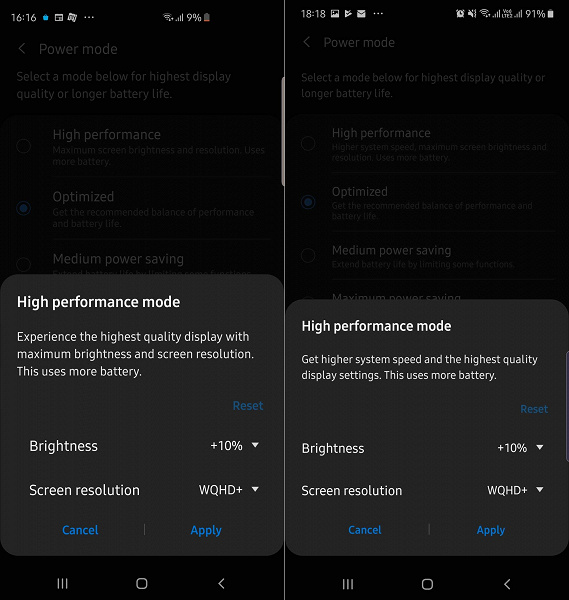
Специалисты источника проверили работу Galaxy Note10+ в новом производительном режиме и не заметили никакой разницы. И если в обычной работе системы разницы быть и не должно, ибо производительность платформы избыточна, то вот отсутствие улучшений в играх вызывает вопросы.
Источник утверждает, что разницы не было ни в каких режимах, да и автономность никак не изменилась. Таким образом, вероятнее всего, новый производительный режим в смартфонах Samsung вовсе не новый и по-прежнему условно бесполезный.
Источник: www.ixbt.com
Как включить «режим высокой производительности» на Android телефоне

Многие Android-телефоны среднего класса более производительны, чем топовые Android-телефоны, выпущенные несколько лет назад, но ваш телефон может даже иметь «Режим высокой производительности».
Что такое режим высокой производительности
Идея заключается в том, чтобы максимально увеличить производительность процессора и графического процессора. Вы можете подумать, что ваш телефон всегда работает с максимальной производительностью, но это не так, потому что необходимо сэкономить заряд батареи.
Раньше, когда пользовательские ROM были более популярны, а у устройств Android было больше проблем с производительностью, было обычным делом «разгонять» процессор. По сути, это заставит процессор быстрее, чем предполагалось, и может вызвать проблемы. Режим высокой производительности — более безопасный способ сделать это.
Вместо разгона ЦП в режиме высокой производительности обычно используются высокопроизводительные ядра, а не низкопроизводительные. Это происходит за счет использования большего количества батареи, но повышает производительность, хотя вы можете этого не заметить.
То, насколько вы заметите разницу в режиме высокой производительности, будет полностью зависеть от вашего конкретного телефона, его процессора и графического процессора.
Есть ли в моем телефоне режим высокой производительности
К сожалению, режим высокой производительности не является стандартной функцией Android. Это то, что производители добавляют сами.
В этой статье мы будем использовать Honor 10 под управлением EMUI 10 (Android 10).
Для начала опустите панель уведомлений и нажмите на шестеренку, чтобы перейти в настройки.

Далее перейдите в раздел «Батарея».
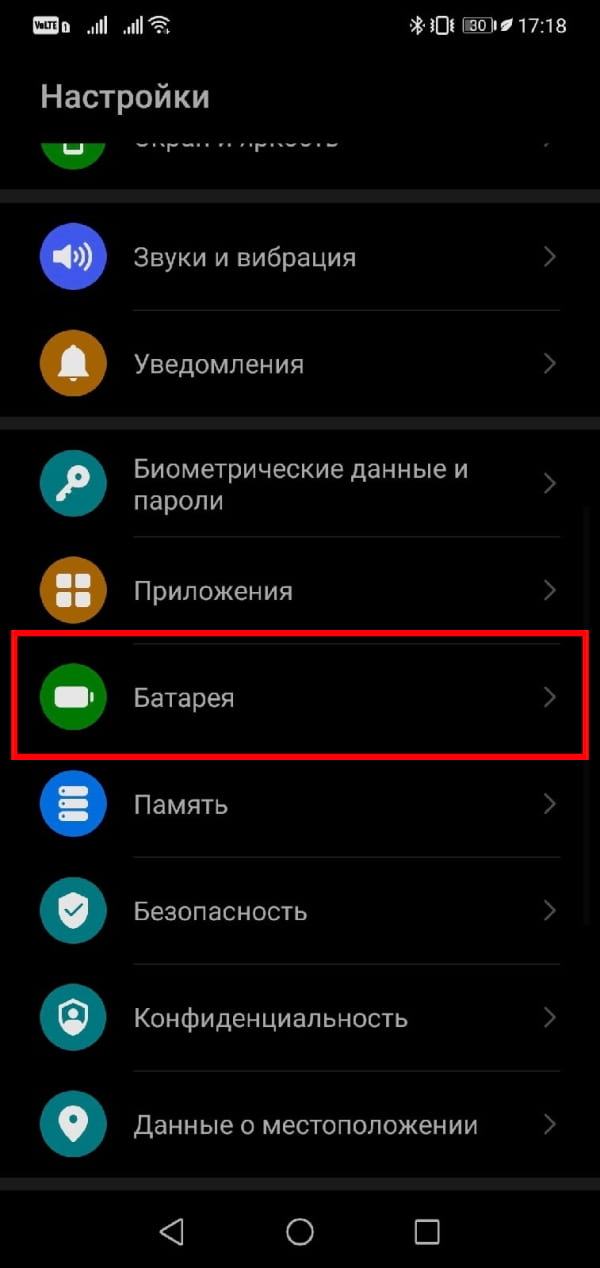
Включите переключатель «Производительный режим».
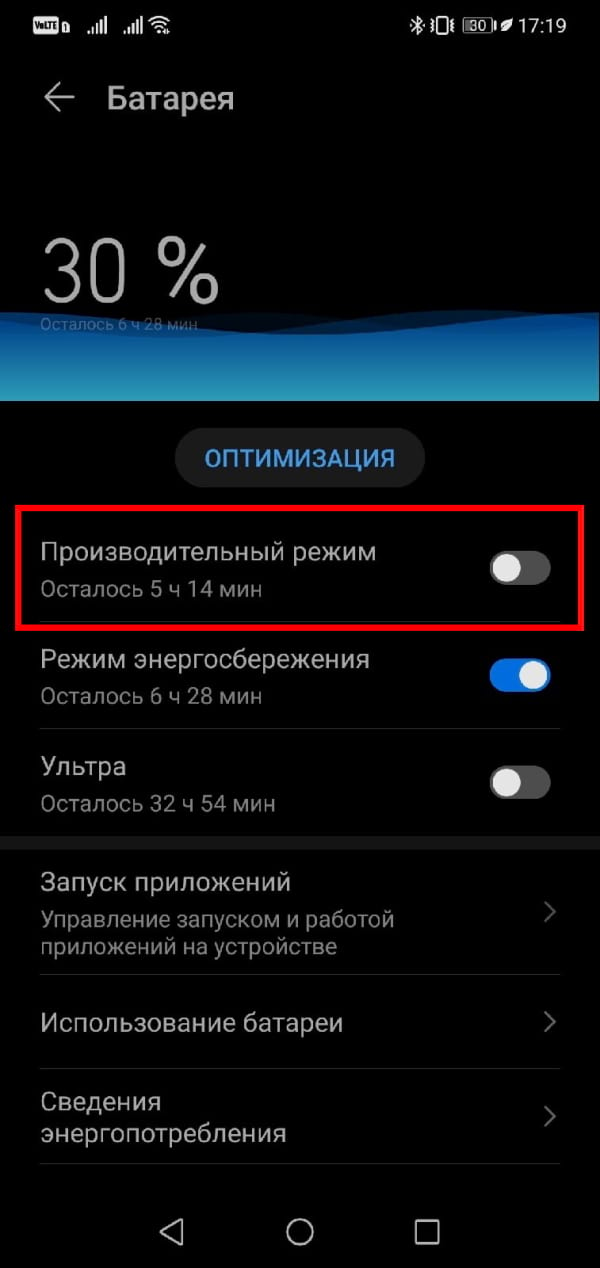
Появится предупреждение, если вы с ним согласны нажмите «Включить».
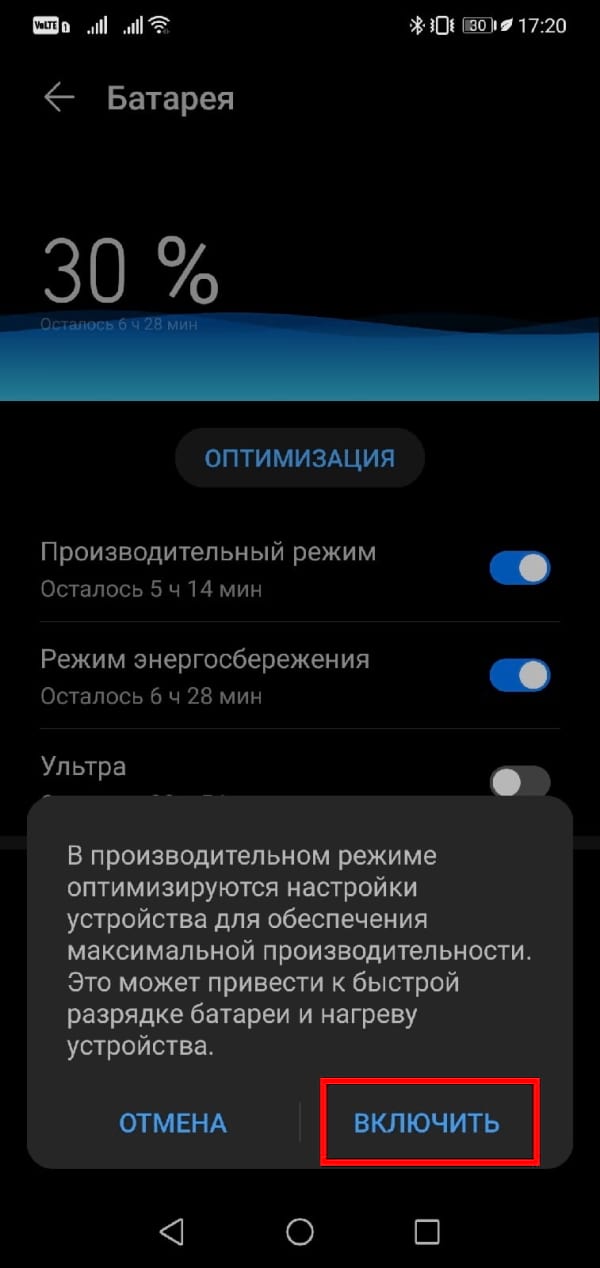
Вы можете не заметить существенную разницу в производительности. Честно говоря, вы, скорее всего, заметите ухудшение времени автономной работы при включенной функции. Однако, если вы чувствуете, что ваш телефон недостаточно быстр, вы можете быть довольны результатами.
Источник: android-example.ru